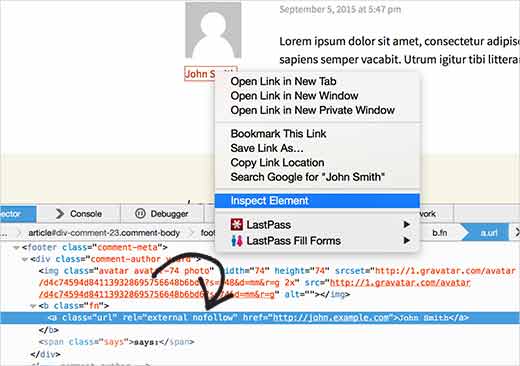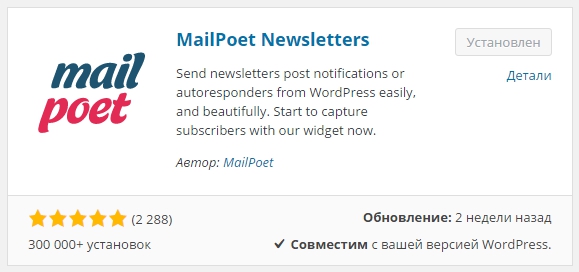Роли WordPress: как распределить права пользователям сайта. Wordpress роли
Роли пользователей WordPress - настройка прав управления сайтом третьим лицам
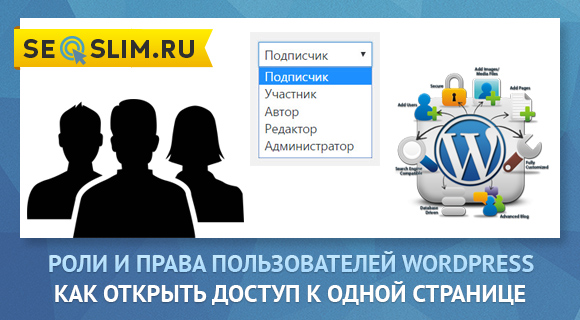
Привет уважаемые читатели seoslim.ru! Бывало ли у вас такое, когда приходится предоставить право на управление сайтом другим людям?
Знаю, что многие не сами ведут свои проекты, а нанимают контент-менеджеров и других авторов, чтобы те выполняли работу по публикации постов в определенные рубрики и разделы сайта.
Лично я как-то побаиваюсь пускать других людей на свои проекты, предпочитают всю работу по публикации статей делать самостоятельно, если кто-то уже прошел процесс по организации прав доступа WordPress другим людям, поделитесь опытом в комментариях, рассказав каким методом это реализовано.
Однако бывают случаи, когда все же надо предоставить доступ к сайту третьим лицам, например фрилансеру, копирайтеру, контент-менеджеру.
Так как я работаю с сайтами на WordPress то в этот движок разработчики уже добавили раздел «Пользователи», с помощью которого владелиц проекта может назначить роли другим участникам.
Поэтом ниже предлагаю разобраться какими функциями наделена каждая Роль, как добавить нового пользователя и сделать так, чтобы можно было предоставить права на редактирования конкретной страницы или записи другому человеку.
Права пользователей и роли в Вордпресс
При стандартной установке CMS если у вас под управлением находится один сайт в административной панели будет доступно 5 Ролей, где каждая включает в себя набор прав, которыми может управлять пользователь.
- Администратор
- Редактор
- Автор
- Участник
- Подписчик
Далее подробно о каждой функции...
Внимание! Осторожно подходите к выбору ролей, дабы не получилось так, что у пользователя будет больше прав чем хотелось бы, например, удаление страниц или содержимого статей.
Администратор это и есть владелиц сайта, который имеет полный контроль над проектом.
Вы можете редактировать все посты, страницы, добавлять удалять плагины, назначать новых пользователей, выбирать для них роли и создавать новых администраторов.
В общем вы поняли, что все функции над проектом находятся в руках админа.
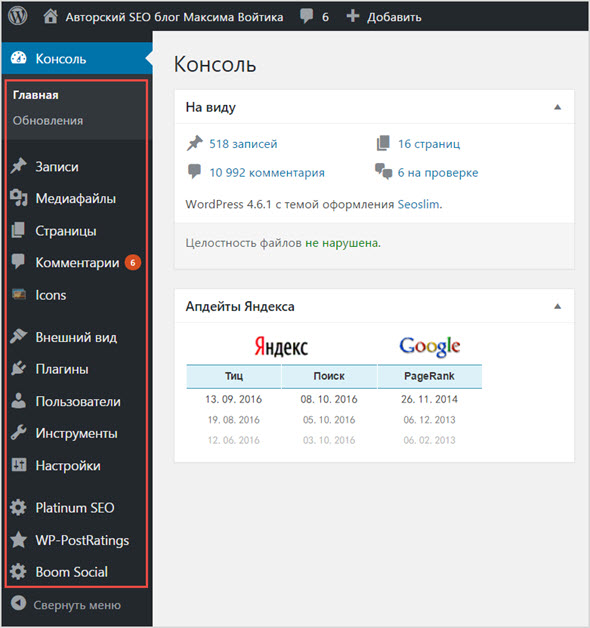
Редактор это тот, кто может добавлять, редактировать, публиковать и удалять любые записи на сайте.
Другими словами, данная роль позволяет иметь контроль над всем контентом (контентом администратора и других авторов).
Аналогично редактор может удалять, редактировать, одобрять комментарии.
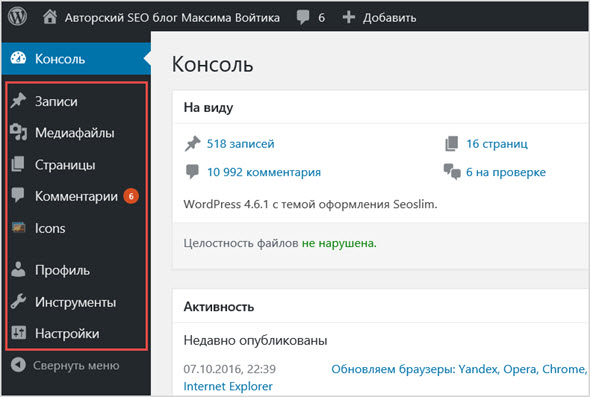
Автор эта роль отвечает за публикацию, изменение и удаление записей, которые принадлежат конкретному юзеру.
По сути человек может изменять свои посты, которые были опубликованы лично им, а не другими авторами.
Страницы создавать здесь нельзя.
Рубрики добавлять тоже нельзя, а только их выбирать из существующих, плюс можно назначать теги (метки) к своим статьям.

Участник этому пользователь назначаются права по созданию новых записей и редактированию существующих своих постов, но публиковать контент нельзя.
Также участники не могут загружать файлы на сайт, поэтому при создании постов они не смогут загрузить в них изображения.
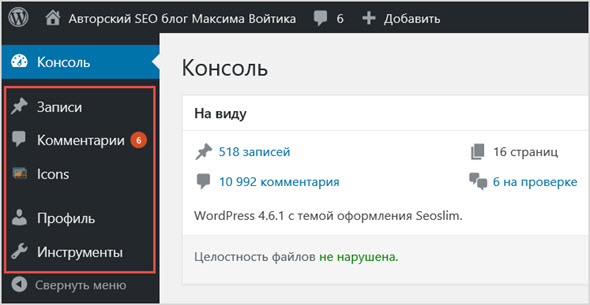
Подписчик здесь у пользователя вообще нет ни каких права, единственно что он может, только зайти на сайт и обновить свой профиль.
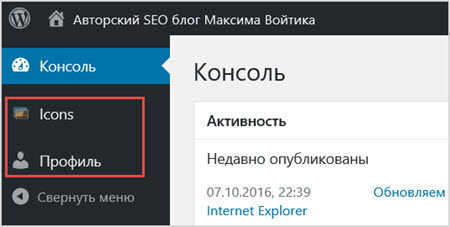
Как видите роли в WordPress нужны, особенно если над сайтом трудится не один человек, теперь давайте посмотрим, как добавлять новых участников и назначать им права.
Переходите в административную панель CMS и выбираете раздел «Пользователи».
Откроется страница, где будут представлены все имеющиеся участники сайта, состояние их ролей и количество созданных записей.
Чтобы добавить нового жмем ссылку или кнопку «Добавить нового».
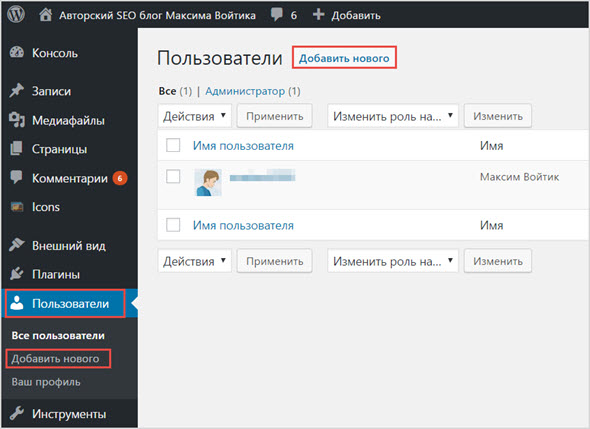
Появится форма, в которую надо внести данные участника:
- Имя пользователя — будет являться логином при входе в админ панель Вордпресс.
- E-mail — на этот адрес электронной почты отправится уведомление о предоставлении прав.
- Имя.
- Фамилия.
- Сайт.
- Пароль — жмем кнопку «Показать пароль», чтобы система сгенерировала код для входа в панель сайта.
- Отправить уведомление — ставим галочку если хотим уведомить участника о предоставлении ему прав.
- Роль — выбираем функции, которыми будет наделен юзер.
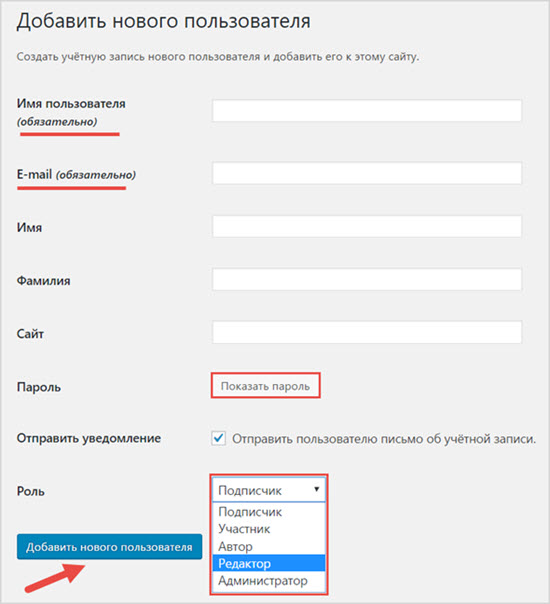
Конечно же не всем подойдут те функции, которыми изначально наделены роли, как я уже говори может так случиться что надо предоставить доступ только к одной записи или вовсе запретить редакторам удалять опубликованные посты.
Что делать в таком случае, как изменить права доступа Ролей?
Для этого существует множество плагинов, и об одном из них пойдет речь дальше.
Как открыть доступ к определенной странице сайта
Как я уже говори, недавно я столкнулся с такой проблемой, что мне необходимо было предоставить доступ к редактированию одной из статей блога, там надо было настроить таблицу (ее корректно отображение на мобильных устройствах).
Так вот меня фрилансер попросил дать доступ к административной панели сайта, но так как не хотелось рисковать всеми статьями, то было решено открыть доступ для редактирования только одной страницы.
Естественно стандартный набор ролей WordPress это не позволяет сделать, поэтому пришлось прибегнуть к помощи плагина Role Scoper.
Выбираем в админ панели раздел «Плагины» далее «Добавить новый» и с помощью формы поиска находим нужный модуль.
Далее жмете «Установить» и после установки активируем Role Scoper.
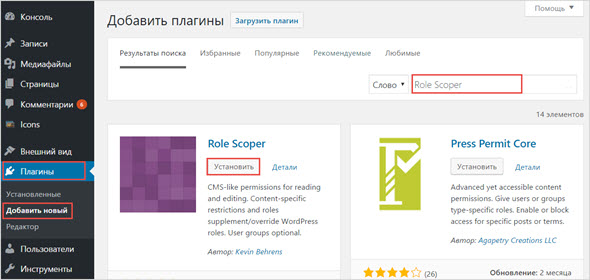
Кстати этот плагин обладает внушительным функционалом, подробно о его настройках расскажу в следующих постах, следите за обновлениями блога!
Далее нам надо создать нового пользователя и присвоить ему роль «Подписчик», чтобы человек ничего не мог редактировать на сайте.
После этого переходите в редактор той записи, к которой хотите открыть права и находим раздел «Editors», в нем выбираем вкладку «Пользователи» и отмечаем галочкой того участника, которому будет предоставлять доступ.
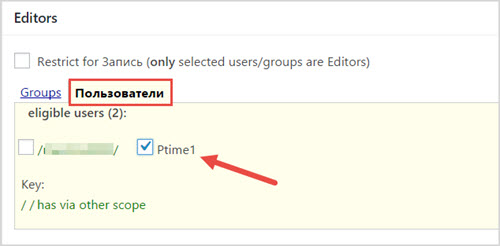
Если вы не можете найти данный раздел на странице, проверьте включен ли он в «Настройках экрана» WordPress.
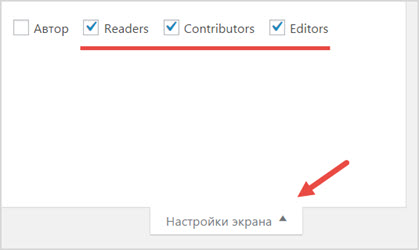
После этого можете давать доступы к учетной записи нового пользователя и если он зайдет к вам в админку, то увидит, что ему доступна для редактирования только одна запись.
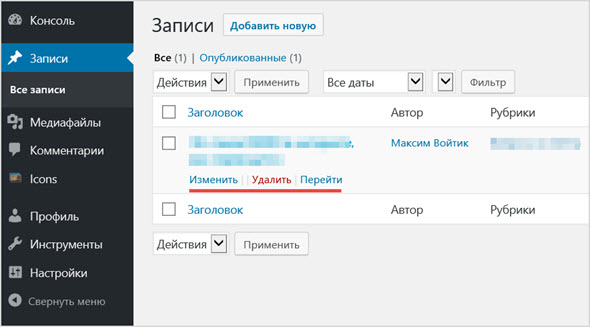
Когда все работы фрилансером будут выполнены можете удалить профиль и деактивировать плагин до следующих времен.
Вот такими простыми способами можно задать права и роли пользователей WordPress.
Интересно узнать какими из методов пользуются мои читатели, жду комментариев.
seoslim.ru
Роли WordPress и как создать дополнительных пользователей
Роли WordPress позволяют создать многопользовательский сайт, на котором у каждого будут свои права по управлению проектом. В этой статье я вам расскажу о том, какие существуют виды пользователей в WordPress, и какие у них права.

Роли WordPress позволяют создавать разные аккаунты на вашем сайте, для разных людей, каждый из которых будет иметь свои права и ограничения. Это очень удобно, если, например, над сайтом трудится много людей, или необходимо организовать регистрацию посетителей.

Какие есть роли WordPress
В WordPress роли пользователей разделены на 5 категорий. Сейчас я вам расскажу о полномочиях каждой из них, начиная с самой могущественной, заканчивая самой малоправной.
Администратор
У администратора есть все права на сайте – к ним относится публикация, удаление и редактирования страниц, записей, комментариев и рубрик всех других пользователей, установка, удаление, редактирование и настройка плагинов и шаблонов, управление другими пользователями, и прочее.
Редактор
Редактор имеет немного меньше права. Его полномочия касаются только контента сайта. Так, редактору в WordPress доступно удаление, редактировании и добавления страниц, записей, комментариев и рубрик, независимо от того, кто их создал.
Автор
Автору позволено создавать записи и редактировать их. Редактировать он может только свои записи. В отличие от редактора, который может изменять не только записи, но и страницы, и не только свои, но и других авторов WordPress.
Участник
Участник может создавать записи, но не может их публиковать. Его записи отправляются на утверждение, которые могут одобрить автор, редактор или администратор. Участник может редактировать черновики записей, которые создал.
Подписчик
Подписчики не могут ничего, кроме того, что читать записи и оставлять комментарии. Никакие редактирования этой роли WordPress не доступны.
Как создавать пользователей
Очевидно, что разные роли WordPress можно эффективно использовать на сайте.
Так, если вы, допустим, наймёте автора статей, то можно договориться с ним о том, чтобы он публиковал новые материалы, и тогда ему можно создать пользователя на сайте с правами редактора или автора.
Если вы хотите, чтобы посетители могли оставлять гостевую статью на вашем сайте, но перед публикацией вам нужно её модерировать, то создайте для них пользователей с правами участника.
Если вам нужно скрыть часть полномочий от всех пользователей, но выдать их только зарегистрированным, то вам необходимо организовать регистрацию пользователей, и назначать им всем роли подписчика.
Есть два метода для создания пользователя в WordPress:
- Администратор регистрирует всех самостоятельно (удобно, когда нужно набрать команду для работы над сайтом).
- Пользователи регистрируются сами (удобно, если нужно организовать регистрацию посетителей).
Для того чтобы создать нового пользователя, будучи администратором, необходимо перейти в пункт консоли «Пользователи» и подпункт «Добавить нового». Здесь потребуется заполнить простую форму, где обязательными полями являются «Имя пользователя», «E-mail» и «Пароль». Кроме того, можно в списке «Роль» выбрать, какие права будут у создаваемого пользователя (впоследствии их можно будет изменить). А также можно включить опцию «Отправить пользователю письмо об учётной записи», тогда данные для входа придут ему на почту.

Создание нового пользователя администратором
Для того чтобы пользователи могли сами регистрироваться, необходимо предусмотреть такую функцию на сайте.
Во-первых, нужно перейти в пункт консоли «Настройки», подпункт «Общие», и включить опцию «Членство». Кроме этого, чуть ниже, в списке «Роль нового пользователя» нужно выбрать, какие права будут у каждого зарегистрированного. По умолчанию это «Подписчик».

Настройка регистрации нового пользователя
Во-вторых, нужно вывести где-нибудь на сайте ссылки, которые необходимы пользователям для регистрации, авторизации и восстановления пароля. По умолчанию они такие:
- example.ru/wp-login.php?action=register – форма регистрации нового пользователя
- example.ru/wp-login.php – форма авторизации.
- example.ru/wp-login.php?action=lostpassword – форма для восстановления пароля.
wp-system.ru
Значение и роли пользователей в WordPress
Система WordPress, обладающая уникальными возможностями, позволяет добавлять необходимое количество авторов в созданные блоги, при этом подбирая индивидуально подходящую роль с разнообразными преимуществами и не переживая за какие – либо вредоносные действия.
В системе WordPress существует два способа, предлагающих добавить новых пользователей:
1. Разрешить регистрацию на сайте / блоге;2. Добавить в ручном порядке авторов, участников и пр.
Самым полезным способом для тех, кто желает привлечь как можно больше пользователей, является первый, так как именно он позволяет создавать учетную запись абсолютно любому желающему.
В первую очередь в системе WordPress при самостоятельном создании учетной записи необходимо указать имя, адрес электронной почты, пароль. Следующим действием станет подбор роли участника. Абсолютно каждая роль имеет индивидуальные возможности и характеристики. Поэтому выбор должен пасть строго на то, какие задачи будут выполняться непосредственным пользователем.
Роли пользователей в WordPress

Система WordPress в стандарте предоставляет несколько ролей:
1. Администраторы;2. Редакторы;3. Участники;4. Авторы;5. Абоненты/Подписчики.
Администратор в WordPress
Самой важной ролью считается роль администратора в WordPress. Для того чтобы стать администратором, пользователю необходимо вписать имя, пароль. После выполнения данных действий участник будет иметь полноценные возможности для исполнения всех действий в системе WordPress.В полномочия рассматриваемой роли входит способность добавлять новых участников и удалять их. Важно отметить, что в случае назначения, какого – либо пользователя администратором в WordPress, он будет наделен возможностью удалять тот или иной контент.
Администратор в полной мере оснащен способностью обновлять блоги системы WordPress. Все перемены в оформлении, темы, редактирование различных файлов можно исполнить, обладая данным статусом при помощи встроенного редактора. Что касается добавления и исключения плагинов, это также является уникальной возможностью данной пользовательской роли.
Зачастую существует один — единственный администратор. В тех случаях, когда система наделена многоузловой установкой, многие возможности простого администратора передаются, так называемым, супер администраторам в WordPress.
Основными преимуществами этого статуса принято считать:
1. Изменение тем;2. Добавление и удаление различных пользователей и авторов;3. Установка и удаление плагинов.
В случае присутствия супер администратора, обычный администратор сможет только управлять в одном месте.
Роль редактора в WordPress
Предопределенной ролью в системе принято считать статус редактора в WordPress, который обладает возможностью писать контенты, редактировать их, удалять и публиковать. В полномочия данного пользователя входит не только способность управляться с собственными записями, но и текстами других участников сайта. Удаление, утверждение и поправки в комментариях также являются некой работой редакторов в WordPress.
Помимо всего вышеописанного пользователь, наделенный рассматриваемым статусом, может беспрепятственно управлять различными категориями, тегами, пользовательской таксономией, и просто загружать самые разнообразные необходимые файлы.
Участник, зарегистрированный как редактор в WordPress, обладает возможностью читать даже личные сообщения и клиентские страницы.
В сравнении со статусом редактора более полноценными возможностями наделен только администратор. Основным ограничением редактора в WordPress является отсутствие способности управлять доступом всей системы, их настройками и плагинами. Если говорить проще, то участник с этим статусом может редактировать и удалять все содержимое, но не имеет полномочий для управления всем сайтом.
Редактор в WordPress может без проблем удалять все сообщения без исключения. К таковым относятся даже те, которые уже успели опубликовать. Однако важно отметить, что данными действиями должен управлять человек, в действительности, ответственный и вызывающий доверие.
Возможности участника в WordPress
Зарегистрированные пользователи на сайте WordPress могут выбрать для себя индивидуальную роль, зависящую напрямую от желаний и потребностей самого клиента. К одной из таковых ролей относится статус автора в WordPress, который обладает заданными возможностями.Роль вкладчика в WordPress системе позволяет пользователям удалять, редактировать собственные сообщения. Что касается уже опубликованных контентов, то данный статус не имеет возможности управлять ими. Зачастую ролью вкладчика в WordPress наделяются владельцы сайтов, так как это считается принципиально идеальным решением.
Основными полномочиями обладают администраторы в WordPress, которые имеют беспрепятственный доступ ко всем плагинам на веб – сайте, большим контролем над возможностями абсолютно каждого зарегистрированного участника. Администратор в WordPress может обновлять системные блоги, назначать пользователей на самые разнообразные роли, давать полномочия, оформлять и редактировать файлы, изменять темы, вводить и исключать плагины, а также выполнять прочие функциональные возможности, которыми не наделены другие участники системы WordPress.
Возможности автора в WordPress
В системе WordPress для роли автора предполагается особое место с его индивидуальными возможностями и полномочиями. Данный статус наделяется уникальной способностью загружать самые различные файлы, вписывать контенты, редактировать созданные темы, публиковать их, а также удалять собственные статьи. Помимо всего прочего, авторы в WordPress беспрепятственно имеют доступ к редактированию созданного самостоятельно профиля и изменению паролей.
Абсолютно любой участник, обладающий ролью автора в WordPress, может удалять уже опубликованные собственноручно сообщения, редактировать выложенные на сайт статьи, изменять веб – сайты с использованием нескольких авторов, назначать вкладчиков, писателей и, конечно же, пользоваться плагинами для того, чтобы самостоятельно воссоздать некоторые роли с различными возможностями и полномочиями.
Благодаря вышеописанному фактору, появляется возможность максимально исключать риск образования непониманий, а также убирать статьи после удаления некоторых писателей.Большинство веб – сайтов предоставляют своим авторам персональные страницы для того, чтобы те могли выкладывать свою биографическую историю. Зачастую подобные контенты вписываются в авторские архивные странички, которые, в свою очередь, отображают списки сообщений, написанных самими же.
На некоторых сайтах есть оригинальная возможность отображать даже фотографии на боковой панели, загруженные авторами.
Информация о пользователе может быть выведена и при помощи некоторых настроек на странице. К таковым информационным данным можно отнести и имя, и фамилию, и дату рождения, и место, и профили с самых разнообразных социальных сетей.
Абонент в WordPress
В системе WordPress существует еще один загадочный вид пользователей, который называют абонент. Важно указать, что данный статус, не наделяется какими – либо уникальными возможностями и полномочиями. Можно даже сказать, что доступ у абонента в WordPress максимально ограничен.
В тех случаях, если по умолчанию возможности рассматриваемой роли не будут каким – то образом изменены, то пользовательский статус абонента в WordPress непосредственно будет считаться самым недееспособным из всех предложенных системой вариантов.
Данная роль абонента в WordPress позволяет создавать и впоследствии поддерживать собственный профиль. Однако управление, публикация статей и простое написание контента им не доступно.Именно тот факт, что участники могут зайти в систему WordPress, открыть созданный собственноручно профиль, внести некие изменения, и является непосредственным ограничением ко многим предлагаемым возможностям и преимуществам. Что касается модификации базы данных сайта WordPress, то этот момент им также не дозволен.
При использовании настроек по умолчанию, пользователь с ролью абонент в WordPress может без проблем входить на сайт, оставлять желаемые комментарии и вписывать их в любое место и время суток. Данный статус считается достаточно полезным для того контингента людей, которые зачастую перечитывают блоги и очень активно комментируют записи. Этот факт позволяет оставлять все надписи в более быстром режиме и с особой легкостью.
Также роль абонента в WordPress может быть использована для поставки дополнительного контента. Это могут быть и различные бюллетени информационного характера, доступ к различным страничкам, должностям и прочим файлам.
Статус абонента в WordPress дает возможность пользователям обращаться к участникам, которые зарегистрировались при помощи канала RSS, различных рассылочных списков и любых других функций для того, чтоб моментально получать необходимые обновления с множества веб – сайтов.
Чтобы добавить нового пользователя в WordPress необходимо перейти на вкладку «Пользователи – Добавить нового». В соответствии заполнить предложенную форму и нажать кнопку «Добавить нового пользователя»

Вот и все.
Источник: http://www.wpbeginner.com/beginners-guide/how-to-add-new-users-and-authors-to-your-wordpress-blog/
wordsmall.ru
Роли пользователей WordPress — лучшие плагины | WPNICE
Привет читателям. Темы о ролях пользователей WordPress мы уже касались в различных, отдельных случаях. Сегодня же, вашему вниманию предлагается целая подборка самых полезных плагинов для работы с эти удобнейшим инструментом WordPress. Для новых читателей, вначале просто еще раз напомним, о чем вообще идет разговор.
Что такое роли пользователей в WordPress?
Пользовательская роль – это набор прав, которые есть у пользователя. В новых инсталляциях WordPress, существует пять пользовательских ролей. Каждая из этих ролей имеет свои предустановленные возможности. Давайте узнаем, что может делать каждая роль.
Права ролей пользователей
Вот вам ключевые права пользовательских ролей по умолчанию:
- Администратор: это самая могущественная роль (для инсталляции с одним сайтом). Администратор полностью контролирует сайт, начиная от доступа к любому контенту и заканчивая настройками сайта. Администраторы могут добавлять темы и плагины, а также удалять других пользователей, включая других админов.
- Редактор: Редакторы имеют полный контроль над всем тем, что связано с контентом. Они могут создавать записи, страницы, категории, загружать файлы, публиковать и редактировать записи, написанные другими пользователями. Но они не могут управлять темами и плагинами, а также не имеют доступа к глобальным настройкам сайта.
- Автор: пользователи с этой ролью могут писать, редактировать и публиковать собственные записи. Они не могут работать с плагинами и темами и не имеют доступа к настройкам сайта.
- Участник: может добавлять, удалять и редактировать собственные записи, Участники не могут загружать файлы или публиковать записи. Это идеальная роль для приглашенных авторов.
- Подписчик: этот пользователь может читать контент и редактировать свои профиль.
Если мы говорим о мультисайтовой инсталляции, то здесь добавляется еще одна роль: супер админ – тот, кто имеет доступ к административной сети и всем другим функциям сайта.
Почему пользовательские роли так важны
Если на вашем сайте много авторов, важно знать, какие роли им лучше назначать, и как отредактировать права этих ролей. Но тут нужно понимать, что роли невозможно редактировать, без использования дополнительных WP-плагинов.
Представим такую ситуацию. Роль «участник» не может загружать медиа файлы, так что если вы присвоите такую роль приглашенному автору, то он не сможет добавлять картинки к своим постам. Так что здесь не помешало бы отредактировать роль. Еще нам пригодилась бы роль, которая позволяла бы только лишь модерировать комментарии, так что давайте смотреть, какие плагины помогут нам добиться поставленных целей.
User Role Editor
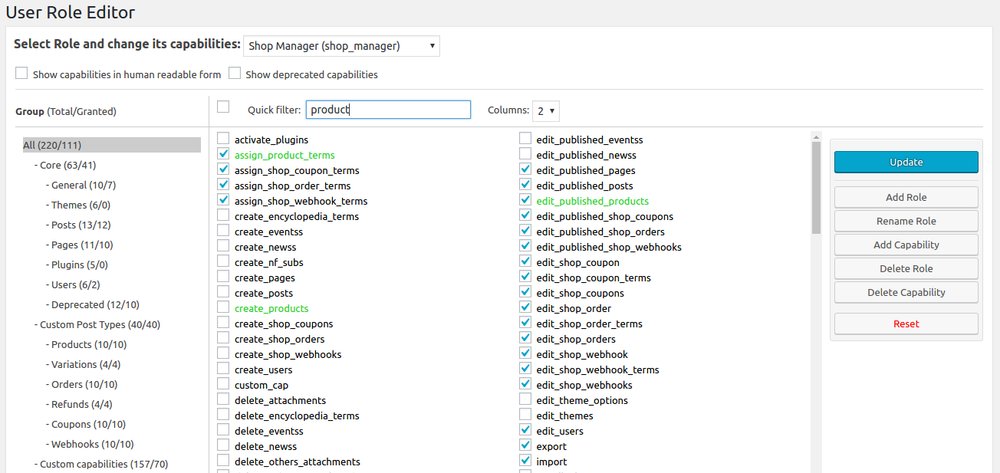
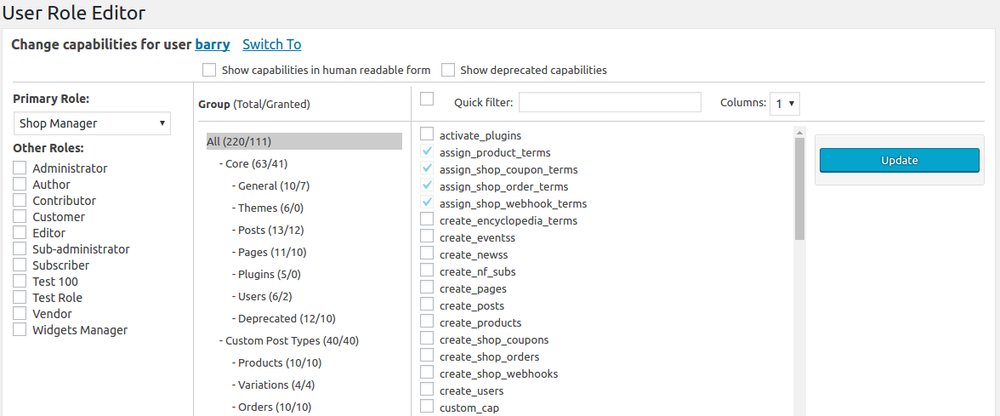
User Role Editor – это простой в использовании и дружественный плагин, который поможет отредактировать роли по умолчанию и создать свои кастомные роли.
- Начинаем работу: после активации плагина, вы увидите новую секцию, коорая находится в Пользователи > User Role Editor. Здесь вы увидите список возможностей для выбранной пользовательской роли. Чтоб отредактировать возможности роли, выберете ее из выпадающего списка наверху.
- Права, которые можно кастомизировать: скажем, у вас есть 5 приглашенных участников, 4 из которых загружают хорошие качественные картинки, а 5-й загружает картинки, которые «ни к селу, ни к городу». Что же делать? Вы можете определить такую роль, где будет отключена загрузка картинок.
Pro Версия: бесплатный плагин предлагает нам базовый функционал, но есть Pro Версия, которая дает такие функции, как импорт и экспорт ролей, распределение контента, согласно роли, заключение контента в шорткод, чтоб он отображался только для определенной роли, блокировка определенных мета боксов на странице управления записями/страницами и т.д.
Перейти
WPFront User Role Editor

WPFront User Role Editor прекрасный плагин, который радует дружественным к пользователю интерфейсом, делающим процесс управления ролями очень простым.
- Начинаем работу с плагином: после установки плагина в левостороннем меню появится новое меню под названием Roles, с помощью которого можно управлять базовыми и продвинутыми настройками.
- Перенаправление пользователей: после авторизации вы cможете перенаправить пользователя, согласно его роли. Также можно показывать некоторые пункты меню только залогенным пользователям и гостям.
- Дополнительные функции: восстановление ролей, изменение ролей по умолчанию, клонирование существующих ролей и их последующее редактирование, переименование ролей и многое другое.
Возможности Pro версии: отображение пунктов меню в зависимости от роли пользователя, контроль над тем, кто может видеть меню внутри панели, продвинутые права, касающиеся видимости виджетов, логин-редирект, импорт и экспорт ролей и т. д.
Перейти
Remove Dashboard Access
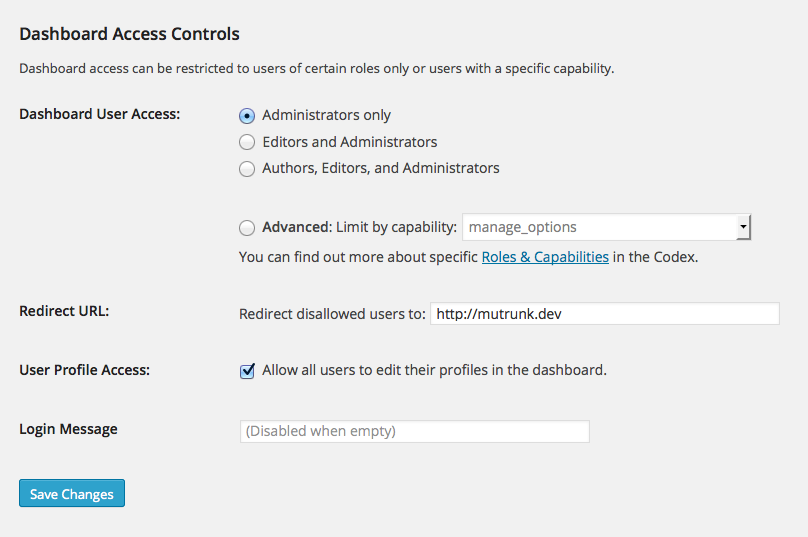
Иногда вам не нужно, что Подписчики видели панель WordPress или админ-бар во фронтенде. Вы можете использовать плагин Remove Dashboard Access, чтоб отключить доступ к админке. Плагин предлагает три разные опции:
- Только администраторы: никто, кроме администраторов не имеет доступа к панели управления WordPress.
- Редакторы и администраторы: только редакторы и администраторы могут видеть панель управления.
- Авторы, редакторы и администраторы: участники и подписчики не имеют доступа к панели.
- Распределение доступу к панели среди кастомных пользовательских ролей: этот плагин также может быть полезен, если вы хотите создать кастомную роль с ограниченными правами.
- Перенаправление пользователей: полезно, когда нужно перенаправить определенных пользователей на нужную страницу. Например, подписчиков, которым не нужно видеть админку, перенаправляются на страницу редактирования профиля.
Продвинутая функциональность: ограниченный доступ согласно возможностям ролей. Если у пользователя есть данная вами возможность, то он получит доступ к админке.
Перейти
Members
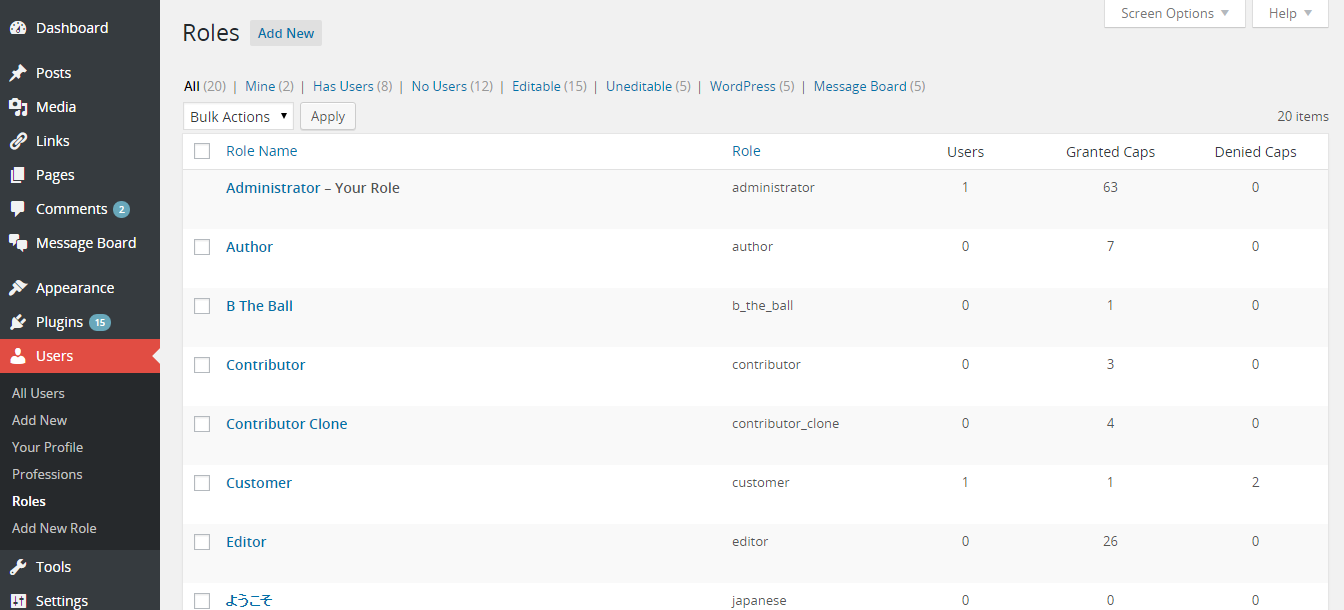
Members – это эффективнейший плагин для управления членством. Плагин очень простой и понятный. С помощью Members вы можете добавлять, редактировать и удалять роли пользователей, а также управлять возможностями этих ролей.
- Множество ролей: плагин позволяет назначать пользователям различные роли. Можно также клонировать роли, что значит, что вы можете создать дубликат возможностей роли.
- Создание метабоксов: добавляет метабокс, который появляется на странице редактирования записей/страниц.
- Шорткоды и аддоны: с помощью шорткодов вы можете ограничить доступ к контенту, привязать к фиду. Также есть аддон, который называется Role Levels, который дает доступ к системе уровней пользовательских ролей.
Перейти
Еще полезное по теме:
Роли пользователей WordPress
Популярные байки о WordPress
wpnice.ru
Роли пользователей WordPress: разбираемся, кто есть кто
Система пользователей в WordPress поначалу может показаться достаточно запутанной. Тем не менее, для эффективности работы при создании пользователей и определении их возможностей нужно понимать, какие бывают роли. В WordPress есть разные типы пользователей. WordPress предлагает следующие роли по умолчанию: Администратор, Редактор, Автор, Участник, Подписчик. Вы также можете добавить пользователя и назначить ему свои роли. Роль определяет перечень того, что пользователю разрешено делать.
Назначая пользователям роли нужно быть осторожными. Это важно, поскольку у некоторых пользователей может оказаться больше прав на ваш блог, чем вы рассчитывали. Например, некоторые роли позволяют пользователю удалять блог, его содержимое или часть содержимого, и это не будет рассмотрено как запрещенное действие. Потому существует золотое правило — вам нужно пройтись по всем ролям и сопоставить их с наиболее подходящим пользователем.
В чем реальная ценность таких ролей так в это в том, что каждой роли присваиваются какие-то права, а без прав это просто имя без реальных возможностей. Например, администраторы и редакторы имеют больше прав, чем подписчики, авторы и участники. Вы также можете изменить какие-то права в роли, создать новую роль и настроить права без плагинов. WordPress Plugin API включает добавление, удаление и изменение ролей и прав.
В общем, есть шесть основных ролей, из которых вы можете выбирать. Список, представленный здесь, начинается с уровня с наибольшим доступом и постепенно переходит до уровня самого низкого доступа. Например, первым мы написали Супер Администратора, а это значит, что у них есть права на все возможности, перечисленные в их роли, а также на все, что написано для пяти размещенных ниже. Эти роли могут быть использованы по умолчанию, но могут быть и изменены.
Стандартная установка
При стандартной установке WordPress есть 6 ролей (или 5, если у вас только один сайт под управлением). Роли предоставляют несколько комбинаций прав, присвоенных пользователю.
Супер Администратор(Super Administrator)
Это роль с максимальными возможностями. Супер администратор может управлять несколькими блогами с одного домена и может видеть всю сеть. Он также известен как Сетевой Администратор, он ответственен за темы, сетевых пользователей, настройки сети и за сайт в общем.
У них есть доступ к администрированию сети блогов. Они могут использовать панель Сетевого администратора, чтобы смотреть и управлять разными сайтами, которые являются частью сети. Также супер администратор имеет доступ к темам и настройкам всех сайтов сети. С помощью раздела "Добавление новых сайтов" они могут добавлять новые сайты в сеть. С помощью панели "Темы администратора" супер администратор может управлять темами, которые используются на каждом сайте. Они могут активировать и дезактивировать темы, используемые сайтом или сетью. Когда они отключают одну тему, она может оставаться выбранной, а если выбрана другая тема, отключенная тема будет удалена. Лучше зарезервировать эту роль для владельцев сайтов, главных редакторов и вебмастеров.
1. Администратор(Administrator)
В случае с сетью сайтов, Администратор — второй в команде супер администратора. В случае, если у вас только один сайт для управления, Администратор будет главным, так как нет необходимости в настройках сети и правах супер администратора. Администратор отдельного сайта управляет темами, пользователями и плагинами и обновляет их в случае необходимости, а также редактирует и импортирует или экспортирует данные через консоль. Роль администратора может отличаться для варианта с одним сайтом и с сетью сайтов. Тем не менее, у всех администраторов есть следующие права:
Активация плагинов, создание пользователей, удаление страниц других пользователей, удаление плагинов и записей или приватных страниц или записей, они также могут удалить опубликованную страницу. Удаление или создание пользователей, редактирование консоли, файлов, страниц, записей, приватных страниц, опубликованных станиц и записей, редактирование тем и возможностей. У них есть права экспортировать и импортировать контент, а также управлять категориями, ссылками и опциями. Администратор может модерировать комментарии. Они могут публиковать и читать приватные страницы и менять темы, а также загружать файлы.
У администратора отдельных сайтов есть дополнительные возможности, которые в случае сети сайтов доступны только Супер Администраторам. Это обновление ядра, плагинов и тем, а также установка, удаление, редактирование тем и плагинов, а также редактирование пользователей.
2. Редактор(Editor)
Эта роль ниже Администратора. Роль редактора — это нечто похожее на редактора газеты или журнала. Они могут редактировать контент и создавать новый контент. Они также могут модерировать комментарии и отвечать на комментарии. У них есть право редактировать категории и ссылки. В случае, есть это не сеть, а отдельный сайт, редактор также ответственен за ежедневные задачи.
Редактор может удалять страницы, записи и приватные страницы других, а также записи и опубликованные записи. Также они могут редактировать чужие записи, страницы, приватные записи и опубликованные страницы. Они могут управлять категориями, ссылками и модерировать комментарии. У них есть право публиковать страницы и записи, а также читать приватные записи и страницы и загружать файлы.
3. Автор(Author)
Автор — это также человек, который может создавать контент, управлять им и публиковать его. Тем не менее, автор не может создавать страницы блога или сайта, а только записи. Необходимо четко понимать разницу между автором и редактором. Автор может делать изменения только в своем контенте, тогда как редактор может редактировать свой контент, а также контент любого другого автора. Авторы также имеют права на загрузку изображений, файлов и любых материалов на сайт или блог. Автор может удалять опубликованные записи и удалять записи. Они могут читать записи и загружать файлы.
4. Участник(Contributor)
Участник — роль, которая позволяет добавлять новый контент. У них есть доступ к определенной части консоли. Обычно это раздел "Добавление новой записи". И хотя у них есть возможность и права для добавления своего контента, они не могут публиковать его напрямую, поскольку публикация должна быть сделана автором или редактором после того, как они проверят работу участника. Участник может редактировать и удалять свои черновики и читать остальные записи.
У вас есть гостевые посты? Если да, то в WordPress роль участника будет вам очень полезна. Это лучшая роль для гостевых постов, поскольку роль автора включает публикацию и проверку записей, а вы не хотите давать такие возможности гостям. Участник не может добавлять изображения к записи. Но они могут добавить изображения, использовав HTML код, в котором будет ссылка на изображение, размещенное в другом месте. Участники могут также видеть записи в консоли. Если это человек, которому вы доверяете, вы также можете дать ему или ей больше прав. Они могут даже размещать в блоге гостевые посты, но если этот человек пишет вам один гостевой пост, лучше остановиться на роли Участника.
5. Подписчик(Subscriber)
Аудитория сайта или блога – подписчики. Без регистрации они не могут ничего делать. Как только они зарегистрировались, у них есть доступ к контенту сайта и они даже могут комментировать. Но они не могут вносить никаких изменений в контент. Но вы можете разрешить подписчикам видеть приватные записи и страницы без дополнительных плагинов или кода.
Заключение
Роли пользователей — это неотъемлемая часть стандартной установки WordPress. Роли позволяют легко создать разные типы пользователей, которые могут использоваться как в стандартном, так и в модифицированном виде. По умолчанию существуют роли: Супер Администратор, Администратор, Редактор, Автор, Участник и Подписчик. Роли и права пользователя очень важны, особенно если над сайтом работает много людей. Это делает сайт более управляемым, надежным и эффективным.
Источник: WP.tutsplus.com 
hostenko.com
Добавить новую роль пользователя на WordPress плагин — ТОП
![]() Привет ! Мы продолжаем разбирать самые интересные и самые полезные плагины для сайта WordPress ! Сегодня вы узнаете как создать новую роль пользователя на своём сайте. Вы сможете добавлять новые роли, вы сможете редактировать уже имеющиеся роли. Вы сможете изменить возможности роли пользователя. Очень простой и полезный плагин !
Привет ! Мы продолжаем разбирать самые интересные и самые полезные плагины для сайта WordPress ! Сегодня вы узнаете как создать новую роль пользователя на своём сайте. Вы сможете добавлять новые роли, вы сможете редактировать уже имеющиеся роли. Вы сможете изменить возможности роли пользователя. Очень простой и полезный плагин !
Установить плагин WPFront User Role Editor вы сможете прямо из админ-панели WordPress. Перейдите на страницу: Плагины — Добавить новый, введите название плагина в форму поиска, нажмите Enter, установите и активируйте плагин.
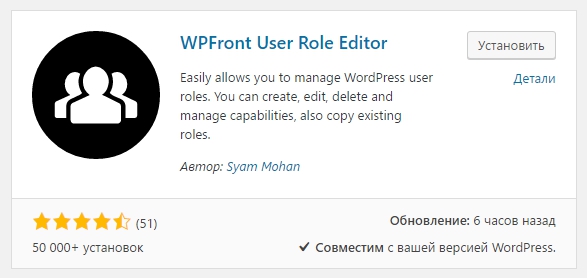
Далее, после установки и активации плагина, перейдите на страницу: Roles. Здесь у вас будут отображаться все роли вашего сайта. Вы можете изменить возможности роли, нажав на вкладку «Edit» или «View».
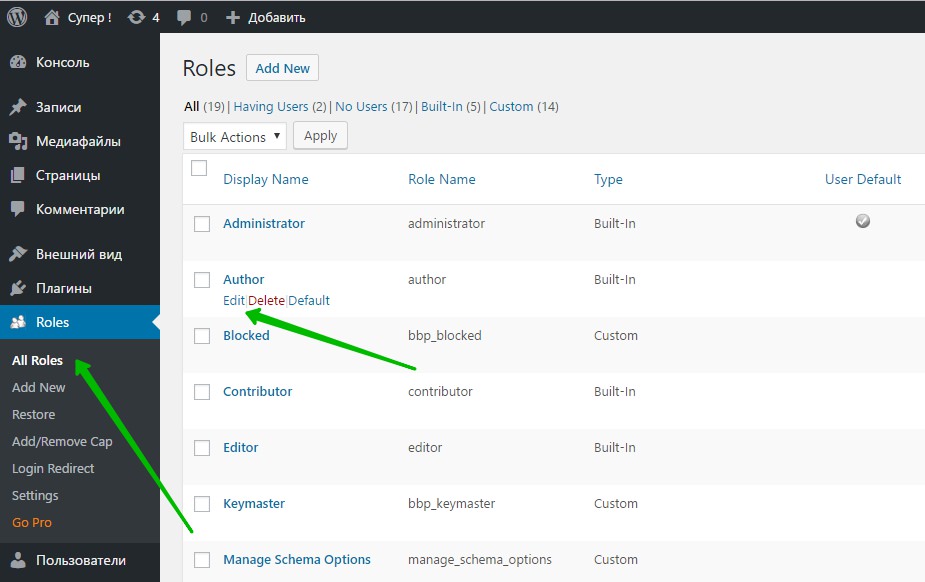
На странице редактирования роли, вы можете изменить возможности роли пользователя. Например, вы можете разрешить или запретить публикацию записей, либо редактирование записей и т.д. Все возможности перечислены в разделе «Capabilities».
Вы можете скопировать возможности другой роли в поле «Copy from». После изменения, обновите роль — Update Role.

Чтобы добавить новую роль, перейдите на страницу — Add New Role. Укажите имя роли, возможности роли и нажмите внизу на кнопку — Добавить новую роль.

Далее, на странице Restore вы можете восстановить роль по умолчанию.

Далее, на странице Login Redirect вы можете сделать редирект после входа на сайт для определённой роли пользователя.
— Role, выберите роль пользователя.
— Priority, можно указать приоритет.
— URL, укажите URL адрес, на который будет перенаправлен пользователь после входа на сайт.
— Deny WP-ADMIN, не показывать админ-панель WordPress.
— Disable Toolbar, не показывать панель инструментов.
— В конце нажмите на кнопку — Submit.
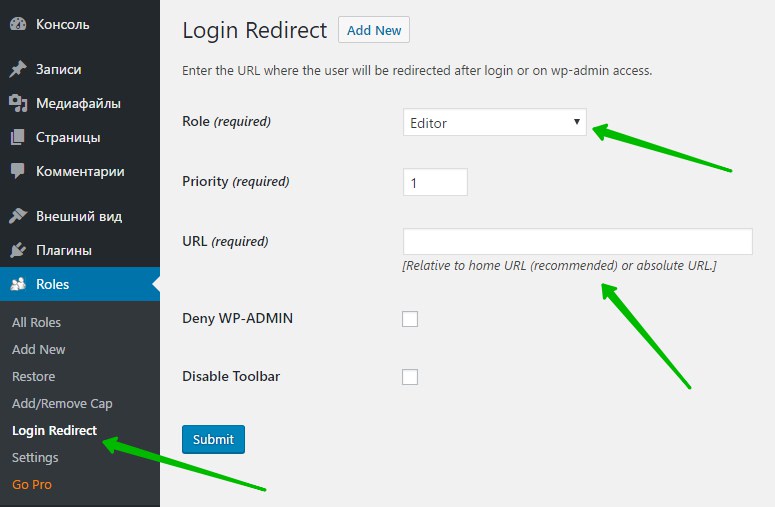
Далее, в настройках плагина (Setting) вы можете: (Все настройки можно оставить по умолчанию).
— Display Deprecated Capabilities, отображать устаревшие возможности.
— Remove Non-Standard Capabilities on Restore, удалить нестандартные возможности для восстановления.
— Override Edit Permissions, отменить редактирование полномочий и прав доступа.
— Disable Navigation Menu Permissions, отключить меню полномочий.
— Override Navigation Menu Permissions, переопределить полномочия.
— Remove Data on Uninstall, удалить все данные плагина из базы данных. Включите данный параметр, если будете удалять данный плагин.
— Сохраните изменения.

Всё готово ! После сохранения настроек, все изменения вступят в силу.
![]() Супер плагин для создания регистрации на сайте WordPress Жми Здесь !!!
Супер плагин для создания регистрации на сайте WordPress Жми Здесь !!!
Остались вопросы ? Напиши комментарий ! Удачи !

info-effect.ru
Роли пользователей WordPress | WPNICE
Роли пользователей WordPress — замечательный функционал, который поможет вам легко превратить сайт в настоящий портал, где добавлять контент сможете не только вы, но любой зарегистрированный на сайте пользователь, которому вы дадите соответствующие права. Не нужно переживать по поводу безопасности, все зависит только от правильных настроек и ваших действий с этим удобным инструментом.
Первым шагом к использованию ролей пользователей WordPress должно стать включение разрешения регистрации на вашем сайте. Разумеется это не строго обязательно, так как ничто не мешает вам предоставить только избранным пользователям различные права, но регистрацию на сайте для всех желающих не включать. Однако, всегда нужно помнить, что для некоторых плагинов, включение общей регистрации пользователей является необходимым условием для их нормальной работы. Например, таким образом работают все форумы для WordPress.

Если у вас на сайте включена регистрация, то каждый новый зарегистрированный пользователь будет отображаться в в разделе — Пользователи. Там же вы можете всегда сами добавить нового пользователя указав его имя, емейл, пароль и присвоив ему новую роль (по умолчанию подписчик). При желании можно уведомить нового пользователя и отослать ему пароль установив галочку в соответствующем чекбоксе. Теперь давайте подробно рассмотрим все возможные по умолчанию роли пользователей.
Все роли пользователей
- Подписчик (Subscriber) — Рядовой подписчик вашего сайта. Никаких особых прав не имеет. Для регистрации должен указать свой емейл. «Только для подписчиков» — знакомая фраза не правда ли. Именно таким пользователям вы можете предоставлять (с помощью сторонних плагинов или сервисов) эксклюзивную возможность что либо скачивать с вашего сайта, получать новости, оставлять комментарии и даже — иметь доступ к контенту вообще. По умолчанию, подписчик имеет доступ к своему профилю в админке WordPress.
- Участник (Contributor) — Пользователь с доступом к редактору и возможностью создавать, редактировать и удалять черновики записей. Но публиковать записи участники сами не могут. Это привилегия для админов и редакторов. Хорошо подойдет для тех пользователей которым вы хотите предоставить возможность добавлять свои материалы, но финальное решение о публикации остается за вами или вашими редакторами.
- Автор (Author) — пользователь которому вы уже доверяете и которому разрешено создавать, редактировать, удалять и публиковать собственные посты. Естественно с добавлением в свои записи необходимых медиа файлов.
- Редактор (Editor) — это уже весьма ответственная и можно сказать, руководящая роль. Редактор может публиковать статичные страницы, имеет доступ к полному редактированию записей всех авторов. Может управлять комментариями и ссылками, создавать категории и метки.
- Администратор (Administrator) — Ну собственно, права администратора получает сразу создатель сайта на WordPress. Может всё.
- Супер администратор (Super Administrator) — Специальная роль для управления сетью сайтов на одном домене. Сетевой администратор в общем. Может устанавливать и обновлять саму WordPress, все плагины и темы. Может добавлять новые сайты в сеть и редактировать их пользователей.
Плагины для работы с ролями пользователей WordPress
Существует довольно много разных плагинов так или иначе затрагивающих создание и редактирование ролей и прав пользователей. Ниже я остановлюсь на самых интересных.
User Role Editor — достаточно простой и удобный, бесплатный плагин — редактор с помощью которого можно добавлять собственные роли пользователям и полностью их редактировать. Имеет возможность импорта/экспорта. В последних версиях добавлены роли пользователей для интернет магазинов на WordPress.

White Label Branding for WordPress — известный и очень популярный премиум плагин, позволяющий не только полноценно работать с правами и ролями пользователей, но и редактировать логин экран входа на сайт, полностью редактировать отображение элементов админ панели вашего сайта и много другое.
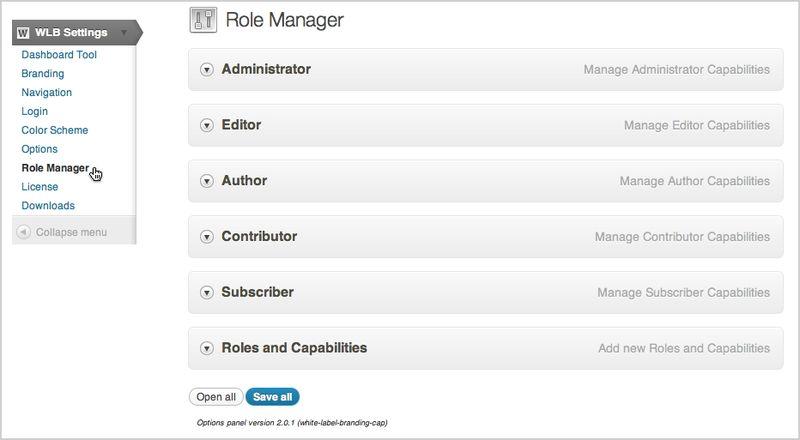
wpnice.ru